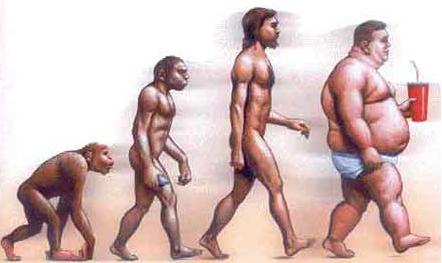Que quede claro que yo no hice este Tutorial, y los comentarios personales que aparecen aqui, no son de mi autoria.
--------------------------------------------------------------------------------------------
Tutoriales
Los progamas que vamos a necesitar:
+ Real Alternative: Con este programa reproduciremos los videos que hemos ripeado, además como ya lo he mencionado en posts anteriores, es una excelente alternativa al odioso RealPlayer. (instalen esta aplicación antes de codificar, ya que en algunos equipos se requiere para poder codificar)
+ DVD Decrypter: Con este pasaremos los archivos del DVD que deseemos rippear a nuestra computadora, pueden ahorrarse este paso, pero no lo recomiendo, ya que rippear el DVD ‘al vuelo’ es considerablemente más lento.
+ DVDPean: Con este programa se hará todo el trabajo de codificación del video.
Los pasos a seguir:
1.- Decriptando:
Después de haber insertado el DVD en nuestra PC, vamos a decriptarlo, para hacer esto abrimos el DVD Decrypter y reconocerá automáticamente nuestro DVD. En la ventana veremos la opción Destination ahi es donde se guardará el DVD (podemos cambiar la carpeta), cuando hayamos elegido la ubicación presionamos el botón:
Tardará aproximadamente 10 minutos, dependiendo de la velocidad de nuestro equipo.
2.- Obteniendo los FPS:
Cuando llegue la hora de convertir nuestro video a RMVB necesitaremos el número de cuadros por segundo a los cuales se reproduce nuestro video FPS(Frames per second), para obtenerlos abrimos el DVD Pean y oprimimos el botón Open DVD:
Ahí tenemos 2 opciones elegimos: después le picamos en la carpetita y buscamos la carpeta en donde guardamos el DVD, una vez ahí elegimos VTS_01_0.IFO que casi siempre es este el nombre que corresponde a la película, le damos Next, y en esta ventana elegimos el formato AVI:
No le movemos nada a las opciones, sólo le damos OK, nos mandará a la ventana principal, ahi podemos cambiar la ubicación donde se guardará nuestro archivo, recomiendo el Escritorio para facilitar la tarea, elegida la ubicación le damos Start.
Dejamos que convierta unos 15 segundos y le damos Stop, cuando nos aparezca la advertencia de que si deseamos detener el proceso le ponemos que si.
Listo ahora le damos click derecho -> Propiedades al archivo .avi que creamos.
En las propiedades del archivo nos vamos a la pestaña Resumen y veremos algo como ésto:
Como podemos ver nuestra película se reproduce a 25 cuadros por segundo, ya tenemos el FPS, vamos con el 3er y último paso! (ah! pueden borrar ese archivo .avi que crearon, ya no nos sirve)
3.- Codificando a RMVB:
Como ya tenemos todo lo necesario, nos vamos a Open DVD:
y elegimos nuevamente elegimos la carpeta donde guardamos nuestro DVD y elegimos VTS_01_0.IFO, le damos Next, y en la ventana elegimos rmvb:
Ahora vamos a configurar las opciones de la siguiente manera:
Frame Size: 640 x 480(VGA)
Real Version: Real Video 10 (VBR & CBR)
Frame Rate: Aquí podremos los cuadros por segundo de nuestro video (FPS) en este caso 25.00 fps
Video Bitrate: 460
Use VBR
Desactivamos Video Noise Reduction
Max Bitrate: 900
Audio Format: 64Kbps Stereo Music - RealAudio
Listo, le damos OK y vamos a configurar los últimos detalles.
En la parte inferior derecha veremos algo como esto:
Audio Stream: Podremos modificar el idioma en que se escuchará nuestra película, en este caso dejamos el inglés
Subtitle Stream: Aqui elegiremos los subtítulos para nuestra película (si es que los deseamos) en este caso los elegimos en Español (Alfabetización internacional)
Las últimas 2 opciones que posiblemente deseemos cambiar son:
Preview Movie: Lo activamos si deseamos ver como va el progreso de nuestra película en tiempo real (no lo recomiendo, ya que alenta un poco el proceso)
Autoshutdown: Lo activamos si deseamos que la computadora se apague al terminar la conversión (muy recomendado si dejaremos la PC trabajando durante la noche)
Y listo! le damos click a Start y comenzará la codificación! el proceso tarda. En mi caso una película de 2 horas y media la redujo a 474 MB y tardó 5 horas aproximadamente, aunque la calidad fue bastante buena.
Fuente: www.diginota.com
![]()